ສາມາດເຮັດໄດ້ iTunes Support FLV?
ການນໍາເຂົ້າ FLV ກັບ iTunes ແລະ iTunes ສະຫນັບສະຫນຸນ FLV ມີສອງສິ່ງທີ່ແຕກຕ່າງກັນແຕ່ຂຶ້ນກັບກັນແລະກັນ. ຄໍາຖາມກ່ຽວກັບປະສົບການຂອງຜູ້ຊົມໃຊ້ຈໍານວນຫຼາຍທີ່ໄດ້ບໍ່ວ່າຈະເປັນ iTunes ກໍ່ສະຫນັບສະຫນູນ FLV. ຄວາມຈິງກໍຄືວ່າ iTunes ບໍ່ສະຫນັບສະຫນູນ FLV ແລະວິດີໂອທີ່ບໍ່ມີຈະຫຼິ້ນຢູ່ພາຍໃຕ້ຮູບແບບທີ່. ຕາມເຫດຜົນງ່າຍດາຍແມ່ນວ່າ FLV ຢູ່ພາຍໃຕ້ປະເພດ Flash Video ດັ່ງນັ້ນຈຶ່ງຈະມີພຽງແຕ່ໃນເວລາທີ່ຜູ້ຫຼິ້ນແຟດອຸທິດຖືກນໍາໃຊ້. AVA ເປັນຮູບແບບອື່ນໃນປະເພດຂອງ FLV ທີ່ບໍ່ຮອງຮັບ iTunes. ສໍາລັບວິດີໂອທີ່ຈະຫລິ້ນໃນ iTunes, ມັນມີຢູ່ພາຍໃຕ້ຮູບແບບໃດໆ QuickTime ເຫມາະສົມເຊັ່ນ: ການ mov ແລະ .mpeg4. ດັ່ງນັ້ນ, ທ່ານຈະຕ້ອງມີນາມສະກຸນ QuickTime ທີ່ເຫມາະສົມກ່ອນທີ່ຈະວິດີໂອທີ່ທ່ານມີກ່ຽວກັບ FLV ບົດລະຄອນຮູບແບບໃນ iTunes. ພຽງແຕ່ນີ້ຫມາຍຄວາມວ່າທ່ານຈະຕ້ອງປ່ຽນວິດີໂອຂອງທ່ານກ່ອນທີ່ຈະມັກຫຼີ້ນກ່ຽວກັບການ iTunes. ທາງເລືອກຂອງທ່ານຈະເປີດກ້ວາງແລະມັນພຽງແຕ່ຈະເປັນຄົນສະຫລາດສໍາລັບທ່ານທີ່ຈະເລືອກເອົາຫນຶ່ງທີ່ດີທີ່ສຸດ. ເຮັດໃຫ້ແນ່ໃຈວ່າແປງທີ່ທ່ານເລືອກແມ່ນເຫມາະສົມຫລາຍສດີສໍາລັບຫນ້າວຽກ. ວິດີໂອຂອງທ່ານມີທີ່ຈະໄດ້ຮັບການປ່ຽນໃຈເຫລື້ອມໃສເຂົ້າໄປໃນຮູບແບບທີ່ສະຫນັບສະຫນຸນດີໂດຍ iTunes ເປັນຫຍັງສັ້ນຂອງທີ່ຈະເຮັດວຽກໄດ້.
ເຄື່ອງມືທີ່ດີທີ່ສຸດເພື່ອແປງ FLV ໃຫ້ iTunes ຮູບແບບທີ່ຮອງຮັບກ່ຽວກັບ Mac / Windows
ຈາກສິ່ງທີ່ໄດ້ຮັບການປຶກສາຫາລື, ມັນຈະບໍ່ແຕກຕ່າງກັນໃນເວລາທີ່ການແປງ FLV ຮູບແບບ iTunes ກ່ຽວກັບ Mac / Windows ໃຊ້ UniConverter. ເຂົ້າກັນໄດ້ຍັງຈະເປັນພິຈາລະນາທີ່ສໍາຄັນແລະຮູບແບບໄດ້ຮັບຄັດເລືອກຈະຕ້ອງໄດ້ຮັບການດີຈັບຄູ່. ໄຟລ໌ທີ່ຈະໄດ້ຮັບການປ່ຽນໃຈເຫລື້ອມໃສຈະຖືກໂຫລດກັບໂຄງການ Mac ຜ່ານການຍ້າຍແລະການເພີ່ມ. ເຖິງແມ່ນວ່າມີທາງເລືອກອື່ນສໍາລັບພິຈາລະນາ, ນີ້ແມ່ນແນະນໍາຫຼາຍທີ່ສຸດໂດຍຜູ້ໃຊ້ Mac ຫຼາຍເນື່ອງຈາກວ່າມັນແມ່ນໄວແລະປະສິດທິພາບພຽງພໍ.
UniConverter - Video Converter
ຮັບ FLV Best ກັບ iTunes Video Converter:
- ປ່ຽນ 150+ ວິດີໂອແລະສຽງຮູບແບບ - ນີ້ແມ່ນຫນຶ່ງໃນເຫດຜົນທີ່ວ່າເປັນຫຍັງເຄື່ອງມືນີ້ແມ່ນສະນັ້ນ popular- ມັນເຮັດວຽກກັບຈໍານວນຫຼາຍວິດີໂອແລະຮູບແບບທີ່ສຽງ.
- ການປ່ຽນແປງໄວ -. ມີຄວາມໄວໄປ 90X, ທ່ານຈະບໍ່ມີບັນຫາທີ່ສໍາເລັດໂຄງການຂອງທ່ານໃນແຕ່ສ່ວນຫນຶ່ງຂອງທີ່ໃຊ້ເວລາທີ່ມັນເປັນປົກກະຕິໄດ້ເປັນ
- ປ່ຽນໃຈເຫລື້ອມໃສມີຄຸນນະພາບທາງເທີງ - ວິດີໂອທີ່ປ່ຽນໃຈເຫລື້ອມໃສມີຄຸນນະພາບຄືກັນກັບຕົ້ນສະບັບ. ນີ້ຄືເຫດຜົນທີ່ເຄື່ອງມືນີ້ແມ່ນຮັກສໍາລັບການເປັນວິດີໂອຄວາມລະອຽດສູງ.
- ແກ້ໄຂກ່ອນທີ່ຈະປ່ຽນໃຈເຫລື້ອມໃສ - spruce ເຖິງວິດີໂອຂອງທ່ານກັບຄໍາບັນຍາຍ, ຂໍ້ຄວາມແລະຜົນກະທົບອື່ນໆການນໍາໃຊ້ບັນນາທິການວິດີໂອ inbuilt.
- ອອນໄລນ໌ດາວໂຫຼດວິດີໂອ - ໄປທີ່ສະຖານທີ່ເຊັ່ນ: Netflix ແລະບັນທຶກວິດີໂອນ້ໍາສະນັ້ນທ່ານສາມາດບັນທຶກລົງໃນແຜ່ນແຂງຂອງທ່ານ.
- ໄຫມ້ດີວີດີ - ເຮັດວຽກຂອງທ່ານໃນປັດຈຸບັນສາມາດໄດ້ຮັບການຈັດພີມມາຢູ່ດີວີດີໃນເວລາທີ່ທ່ານໃຊ້ເຄື່ອງມືນີ້.
ວິທີການແປງແລະນໍາເຂົ້າ FLV ກັບ iTunes
ຂັ້ນຕອນທີ 1. Load ວິດີໂອ FLV
ຈະເລີ່ມມີ, ທ່ານສາມາດ drag ແລະລົງວິດີໂອ FLV ຂອງທ່ານເຂົ້າຮ່ວມໂຄງການ. ເຊັ່ນດຽວກັນນີ້, ທ່ານສາມາດໄປ "File"> "Load Media Files" ການນໍາເຂົ້າໄຟລ໌ FLV ຂອງທ່ານເຊັ່ນດຽວກັນ.

ຂັ້ນຕອນທີ 2 ກໍານົດ MOV ເປັນຮູບແບບຜົນຜະລິດ
ຂັ້ນຕອນຕໍ່ມາຫຼັງຈາກທ່ານຈະໄດ້ຮັບການເລືອກຮູບແບບການຜະລິດທີ່ດີທີ່ຈັບຄູ່ກັບ iTunes. ໃນປັດຈຸບັນທ່ານສາມາດເລືອກເອົາ "MOV" ເປັນຮູບແບບຜົນຜະລິດໄດ້.

ມີຕົວເລືອກໃນການແກ້ໄຂໄຟລ໌ເຫຼົ່ານີ້ແມ່ນແຕ່ມັນບໍ່ແມ່ນຄວາມຕ້ອງການການບັງຄັບ. ພາຍໃຕ້ການນີ້, ທ່ານຈະມາໃນທົ່ວຄຸນສົມບັດເຊັ່ນເພີ່ມລາຍນ້ໍາ, ພືດຫມູນວຽນແລະພືດທັນຍາຫານທີ່ທ່ານສາມາດນໍາໃຊ້ສໍາລັບການແກ້ໄຂທີ່ທ່ານອາດຈະເຫັນວ່າຈໍາເປັນ.
ຂັ້ນຕອນທີ 3. ເລີ່ມ FLV ກັບ iTunes ແປງ fomat ເຫມາະສົມ
ໃນເວລາທີ່ຄວາມເພິ່ງພໍໃຈທີ່ທຸກສິ່ງທຸກຢ່າງແມ່ນຫຍັງ, ເລີ່ມຕົ້ນການແປງໄຟລ໌ໄດ້ທັນທີໂດຍການກົດແປ້ນພິມ "ແປງ" ປຸ່ມ, ຊຶ່ງຈະເຮັດໃຫ້ການຍົກຍ້າຍຂອງ FLV ສົບຜົນສໍາເລັດ. ໄຟແປງຂອງທ່ານຈະໄດ້ຮັບການບັນທືກອັດຕະໂນມັດໃນໂຟນເດີທີ່ທ່ານເລືອກ. ໂດຍວິທີການ, ມີການ "ເພີ່ມໄຟລ໌ໄປຫາ iTunes ຫໍສະຫມຸດຫຼັງຈາກການປ່ຽນແປງ" ທາງເລືອກທີ່ຢູ່ໃນເມນູ "ການຕັ້ງຄ່າ". ຫມາຍມັນກ່ອນທີ່ຈະຄລິກປຸ່ມ "ແປງ", ດັ່ງນັ້ນທ່ານສາມາດໄດ້ຮັບວິດີໂອຂອງທ່ານລະບຸໄວ້ໃນຫໍສະຫມຸດ iTunes ຫຼັງຈາກການປ່ຽນແປງ.

FLV ອື່ນເພື່ອ iTunes Converter - FLV2iTunes Converter
ໃນເວລາທີ່ທ່ານບໍ່ສາມາດເບິ່ງວິດີໂອໃນຮູບແບບ iTunes ທ່ານຕ້ອງການທີ່ຈະປ່ຽນໄຟລ໌ FLV ເປັນ iTunes. ແປງ FLV2iTunes ເປັນຊອບແວຟຣີທີ່ເຮັດໃຫ້ທ່ານສາມາດປ່ຽນຮູບເງົາໃດໆ / ວິດີໂອເພື່ອ iTunes, iPod ຫຼືຮູບແບບ iPhone. ມັນເປັນງ່າຍດາຍທີ່ຈະນໍາໃຊ້ຄໍາຮ້ອງສະຫມັກແລະຄຸນສົມບັດປ່ຽນແປງໄດ້. ມັນມີພຽງແຕ່ສອງຄຸນນະສົມບັດຕົ້ນຕໍທີ່ທ່ານສາມາດປັບອັດຕາພາແລະຂະຫນາດຮູບເງົາ. ສໍາລັບຂະຫນາດຮູບເງົາທີ່ທ່ານສາມາດເລືອກທີ່ຈະຈາກ 640x480 ແລະ 320x240 ເທົ່ານັ້ນ. ມັນໂອນໄຟລ໌ໃດຫນຶ່ງໃນຫ້ອງສະຫມຸດ iTunes ປະສິດທິພາບ.
ຈຸດເດັ່ນ:
. ງ່າຍໄປຫາການນໍາໃຊ້ການເຊື່ອມປະສານ
Drag ແລະແຖບເລື່ອນເລືອກໄຟລ໌.
ບູລະນາການກັບຫໍສະຫມຸດ iTunes.
ການໂອນໄຟລ໌ໃນນາທີ.
Cons:
ຄຸນນະສົມບັດການປັບແຕ່ງບໍ່ມີ.
ຂາດແກ້ໄຂແລະປິດທາງເລືອກ.
ບັນຫາ Bug ຫຼາຍ.
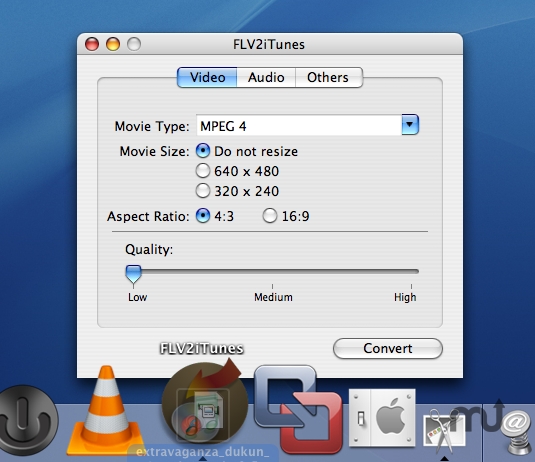
ທາງເລືອກ: ອອນໄລນ໌ FLV ກັບ iTunes Converter
ນອກນັ້ນທ່ານຍັງສາມາດພະຍາຍາມແປງວິດີໂອອອນໄລນ໌ທີ່ຈະປ່ຽນໄຟລ໌ FLV ຂອງທ່ານທີ່ຈະ iTunes ຮູບແບບສະຫນັບສະຫນຸນ, ຖ້າຫາກວ່າທ່ານບໍ່ຕ້ອງການທີ່ຈະຕິດຕັ້ງໂຄງການໃນຄອມພິວເຕີໄດ້. ທົດລອງຕ່ໍາກວ່າ:
ຫມາຍເຫດ: ເນື່ອງຈາກວ່າເຄື່ອງມືອອນໄລນ໌ບໍ່ໄດ້ສະຫນັບສະຫນູນ "https", ສະນັ້ນຖ້າຫາກວ່າເນື້ອໃນຂ້າງລຸ່ມນີ້ແມ່ນເປົ່າ, ກະລຸນາຕົນເອງໃຫ້ຄລິກໃສ່ຮູບສັນຍາລັກ "ໄສ້" ກ່ຽວກັບສິດທິຂອງແຖບທີ່ຢູ່ຂອງຕົວທ່ອງເວັບຂອງທ່ານເພື່ອໂຫລດ script ໄດ້. ການປະຕິບັດນີ້ແມ່ນມີຄວາມປອດໄພໂດຍບໍ່ມີການເສຍຫາຍໃດໆເຖິງຂໍ້ມູນຫຼືຄອມພິວເຕີຂອງທ່ານ.
ສິ່ງທີ່ຄວນຮູ້ກ່ຽວກັບການນໍາເຂົ້າ / ເພີ່ມໄຟລ໌ FLV ກັບ iTunes
1. ໃນເວລາທີ່ທ່ານເພີ່ມໄຟລ໌ FLV ກັບ iTunes, ໃຫ້ແນ່ໃຈວ່າທ່ານເຂົ້າໃຈດີທີ່ສຸດວິທີການທຸກສິ່ງທຸກຢ່າງເຮັດວຽກເພື່ອຫຼີກເວັ້ນການເປັນຢ່າງອຸກອັ່ງ. ມີຄຸນສົມບັດສະເພາະໃດຫນຶ່ງທີ່ໂດຍບໍ່ມີການມີຂໍ້ມູນພື້ນຖານບາງຢ່າງກ່ຽວກັບຈະແຈ້ງໃຫ້ທ່ານລົງ. ປາຍທີ່ສໍາຄັນທີ່ຈະຕ້ອງຈັດຂຶ້ນໃນ fingertips ຂອງທ່ານແມ່ນການປັບປຸງໄຟລ໌.
2. ຈະເປັນແນວໃດຖ້າຫາກວ່າໄຟລ໌ທີ່ນໍາເຂົ້າເຊັ່ນການແລກປ່ຽນຊອກຫາສິດທິໃນການ folder? ນີ້ແມ່ນບ່ອນທີ່ການສັງລວມເອກະສານມາເຂົ້າໃນການຫຼິ້ນນັບຕັ້ງແຕ່ຄຸນນະສົມບັດນີ້ຈະເຮັດໃຫ້ແນ່ໃຈວ່າໄຟລ໌ທັງຫມົດແມ່ນຖືກຕ້ອງໃນສະຖານທີ່ຂອງເຂົາເຈົ້າ. ທ່ານສະເຫມີຄວນຈະໄປອອກຈາກວິທີການເພື່ອຮັບປະກັນໄຟລ໌ການນໍາເຂົ້າມີຄຸນນະພາບຂອງເຂົາເຈົ້າ.
3. ມີຕົວຢ່າງຫາຍາກຂອງການບິດເບືອນເອກະສານມີແຕ່ນີ້ແມ່ນບາງສິ່ງບາງຢ່າງສາມາດປ້ອງກັນ. ຖ້າຫາກວ່າຜະລິດຕະພັນຂັ້ນສຸດທ້າຍແມ່ນມີຄຸນນະພາບທີ່ທຸກຍາກຫຼັງຈາກນັ້ນຂະບວນການນໍາເຂົ້າທັງຫມົດເທື່ອມີເຫດຜົນ. ທ່ານສາມາດເສີມຂະຫຍາຍຄຸນນະພາບຂອງໄຟລ໌ FLV ນໍາເຂົ້າຂອງທ່ານໄດ້ໂດຍຜ່ານ "ການຕັ້ງຄ່າ" ທາງເລືອກ.
4. ໃນກໍລະນີທີ່ທ່ານເລືອກທີ່ຈະລຶບໄຟລ໌ໃດກໍ່ຕາມ, ໃຫ້ແນ່ໃຈວ່າບໍ່ມີຊ້ໍາໄວ້ແລະຂະຫນາດເທົ່າກັນແລະຄວາມຍາວ. ນີ້ເຮັດຫນ້າທີ່ເປັນຮອງໃນກໍລະນີທີ່ທ່ານອາດຈະຮຽກຮ້ອງໃຫ້ມີໄຟລ໌ທີ່ຍາວຫຼັງຈາກການລຶບໄດ້. ມີຄຸນນະສົມບັດ "ການຄວບຄຸມຊ້ໍາກັນ" ສໍາລັບ iTunes ວ່າທ່ານຄວນຈະເຮັດໃຫ້ການນໍາໃຊ້ທີ່ດີຂອງທຸກຄົນທີ່ໃຊ້ເວລາແມ່ນ.




